
Quer você tenha cometido um erro ao gerenciar seus arquivos/partições ou outra coisa tenha causado o desaparecimento de seus dados do seu drive WD My Passport, a recuperação é frequentemente possível. No entanto, você precisa agir rapidamente e usar as ferramentas certas para maximizar suas chances de sucesso. Neste guia, vou mostrar métodos comprovados para recuperar arquivos perdidos do seu drive WD My Passport no Mac.
Índice
É possível recuperar dados do WD My Passport?

Sim, a recuperação de dados de um disco WD My Passport é possível na maioria dos casos, mas o sucesso depende principalmente de se os dados ausentes ainda estão fisicamente presentes no disco.
O que quero dizer com os dados ainda estarem fisicamente presentes é que todos os arquivos são armazenados como sequências de uns e zeros na superfície magnética do seu drive ou no chip de memória flash. Quando você apaga arquivos ou formata um drive, o sistema operacional simplesmente remove as referências de onde essas sequências estão localizadas, mas os dados reais permanecem até que novos arquivos sobrescrevam o mesmo espaço físico. Os dados também permanecem no lugar quando as referências a eles são corrompidas ou danificadas por malware.
Enquanto seus dados ainda estiverem fisicamente presentes no drive, sua recuperação é possível (não garantida, mas definitivamente possível).
A recuperação se torna impossível apenas quando os dados são sobrescritos por novos arquivos. É por isso que você deve parar de usar a unidade imediatamente após descobrir a perda de dados e por que uma recuperação bem-sucedida depende muitas vezes da rapidez com que você age.
Como Recuperar Arquivos do Meu Passport no Mac
Ok, então já estabelecemos que a recuperação de dados perdidos ou desaparecidos do seu WD My Passport é possível se os dados estiverem fisicamente presentes na unidade—mas como você realmente os recupera se não pode vê-los no Finder? A resposta é software de recuperação de dados (ou serviços profissionais de recuperação de dados, mas falarei sobre isso em um momento).
Método 1: Use o Software de Recuperação de Dados
O software de recuperação de dados funciona escaneando diretamente o espaço de armazenamento do seu drive e procurando vestígios de arquivos perdidos. Ele então possibilita a recuperação de todos os arquivos encontrados para um destino seguro.
Entre as diversas soluções disponíveis para usuários de Mac, Disk Drill é de longe minha escolha favorita para recuperar dados de drives WD My Passport, e existem muitas razões para isso, incluindo:
- Suporte abrangente para todos os sistemas de arquivos comumente encontrados em drives WD, incluindo HFS+, APFS, FAT32, exFAT e NTFS.
- A capacidade de recuperar dados de discos RAW que perderam completamente seu sistema de arquivos.
- Combina análise do sistema de arquivos com uma varredura baseada em assinatura que reconhece mais de 400 tipos diferentes de arquivos.
Além do desempenho de recuperação, o Disk Drill é excelente no departamento de usabilidade. Sua interface é limpa e intuitiva, guiando você pelo processo de recuperação passo a passo. Você pode visualizar arquivos recuperáveis antes de se comprometer com a recuperação, e o sistema inteligente de organização de arquivos categoriza automaticamente os arquivos encontrados para facilitar a navegação. Você também pode aproveitar as opções de busca e filtragem integradas para localizar arquivos específicos entre centenas ou milhares de resultados de recuperação.
Veja como recuperar dados perdidos usando o Disk Drill a partir de um drive WD My Passport:
- Baixar Disk Drill do seu site . Depois você precisa instalá-lo no seu computador. O processo de instalação é simples. Basta dar um duplo clique no arquivo .dmg baixado e seguir o assistente de instalação.
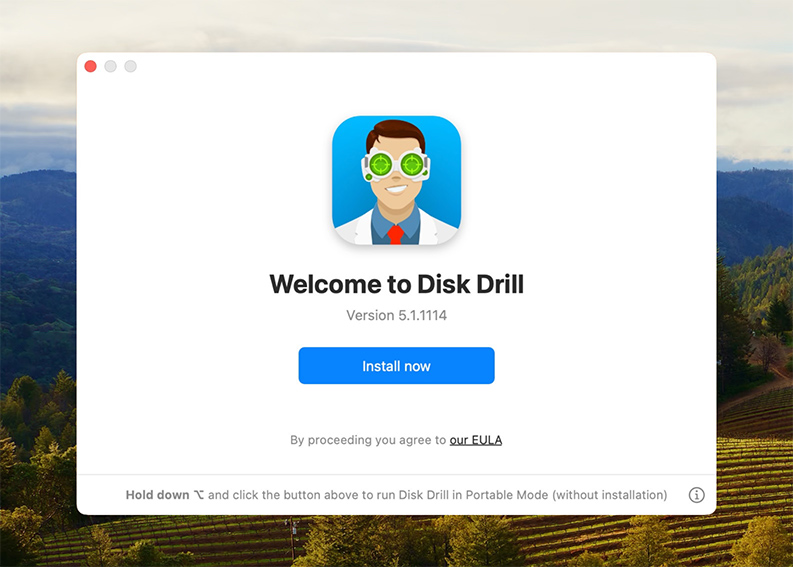
- Conecte seu drive WD My Passport para seu Mac usando o cabo original ou um substituto de alta qualidade. Certifique-se de que a conexão esteja estável, pois uma conexão frouxa pode interromper o processo de escaneamento. Aguarde seu Mac reconhecer o drive. Se o drive não aparecer no Utilitário de Disco, tente uma porta USB diferente ou consulte nosso guia de solução de problemas.
- Inicie o Disk Drill e localize seu drive WD My Passport na janela principal. Você verá tanto o drive em si quanto quaisquer partições que ele contenha. Para um escaneamento mais completo, selecione o drive físico (geralmente listado com sua capacidade exata) em vez de partições individuais. Clique no botão Buscar dados perdidos para iniciar o escaneamento.
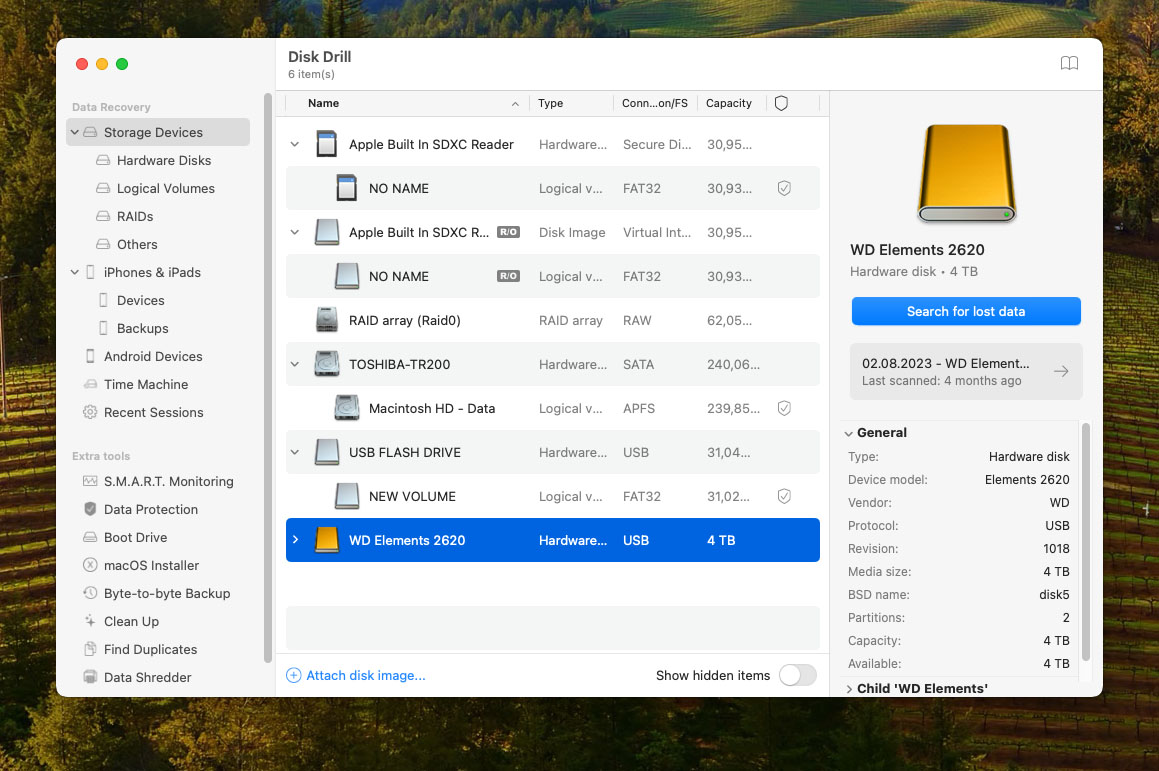
- Após o escaneamento, você verá uma lista de arquivos que pode recuperar. Selecione todos os arquivos importantes clicando nas caixas de seleção ao lado deles. Você pode usar os filtros de tipo de arquivo à esquerda para se concentrar em categorias específicas e a barra de busca para encontrar arquivos específicos pelo nome ou extensão. Muitos formatos de arquivo (especialmente multimídia) podem ser visualizados diretamente dentro do Disk Drill para confirmar visualmente sua integridade.
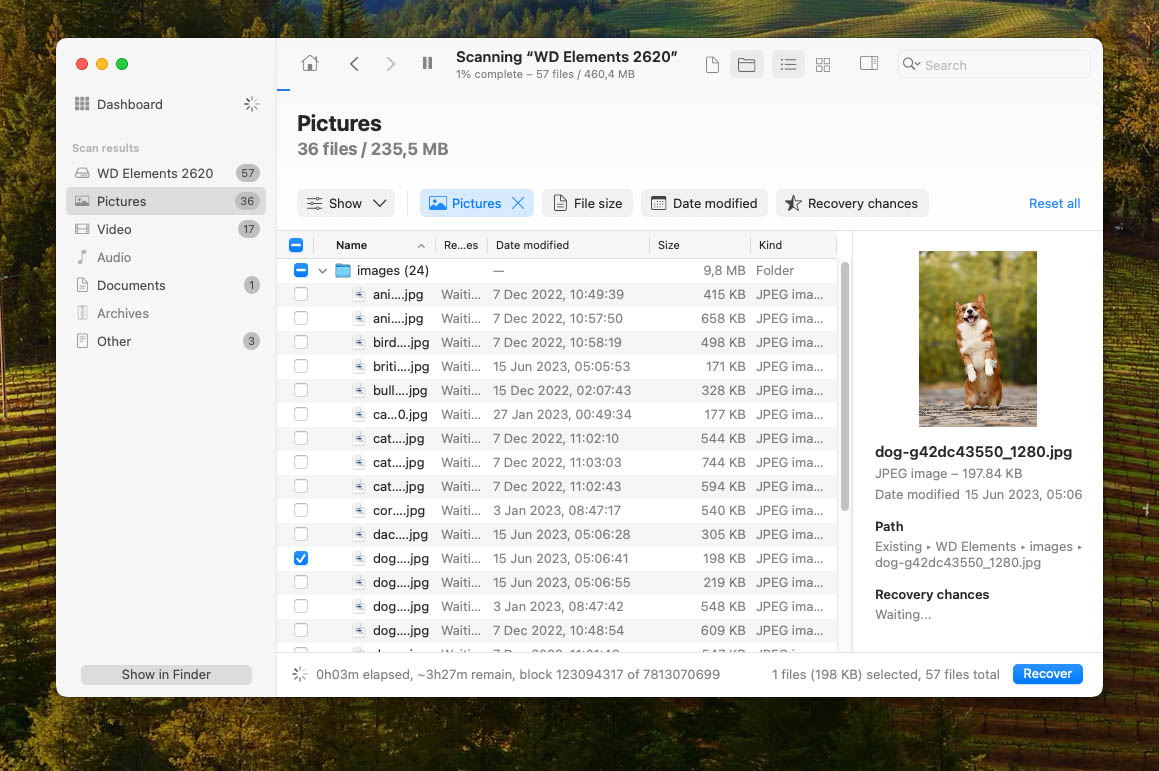
- Depois de selecionar os arquivos que deseja recuperar, clique no botão Recover e escolha um destino de recuperação em um drive diferente. Recuperar arquivos de volta para o mesmo drive de onde está recuperando pode sobrescrever outros arquivos recuperáveis e torná-los permanentemente irrecuperáveis, então nunca faça isso.
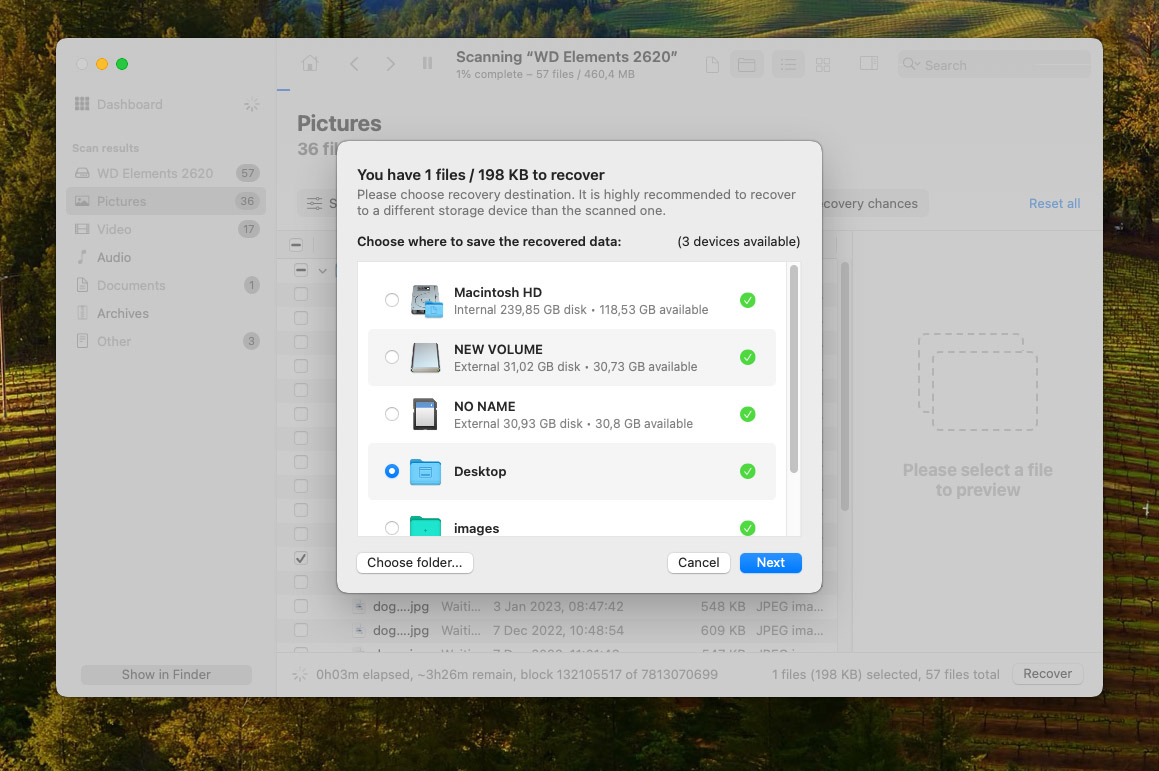
A versão gratuita do Disk Drill permite realizar verificações completas e visualizar todos os arquivos recuperáveis. Para realmente recuperar os arquivos, você precisará fazer o upgrade para o Disk Drill PRO. É uma compra única que lhe dá capacidades de recuperação ilimitadas e atualizações gratuitas dentro da sua versão.
Método 2: Utilize um Serviço de Recuperação de Dados

Embora a recuperação de dados de unidades WD My Passport em casa usando o Disk Drill seja simples o suficiente para que até mesmo usuários inexperientes possam tentar de forma segura, há situações quando serviços profissionais de recuperação de dados faz mais sentido:
- Dano físico : Se o seu drive estiver emitindo sons de clique ou moagem, não girar ou tiver sido exposto a água/fogo, tentar recuperação DIY pode causar mais danos. Serviços profissionais dispõem de equipamentos especializados e salas limpas para manusear discos danificados com segurança.
- Dados da empresa : Se você estiver lidando com um dispositivo de armazenamento fornecido pelo trabalho, tentar uma recuperação DIY pode não ser a melhor escolha. Embora a maioria dos empregadores entenda a perda ocasional de dados (especialmente quando causada por fatores como malware em vez de negligência), tornar a recuperação impossível através de tentativas DIY falhadas pode ter sérias consequências.
Como cliente da Western Digital, você pode manter o status da garantia do seu drive se o serviço de recuperação de dados de sua escolha fornecer uma verificação por escrito do trabalho de recuperação de dados em seu papel timbrado empresarial, conforme explicado em Página de suporte da Western Digital.
A Western Digital possui vários parceiros de recuperação de dados ao redor do mundo:
- Américas : Serviços de Recuperação de Dados Secure, DriveSavers Data Recovery, Datarecovery.com, Ontrack Data Recovery
- Europa, Oriente Médio e África : Datarecovery.com, Serviços de Recuperação de Dados Secure, DriveSavers Data Recovery, Ontrack Data Recovery
- Ásia, Pacífico e Japão : DriveSavers Data Recovery, Datarecovery.com, Serviços de Recuperação de Dados Secure, Ontrack Data Recovery
Apenas lembre-se de que os serviços de recuperação de dados têm um custo, e esse custo pode ser bastante substancial. Se os dados perdidos são muito valiosos para você (ou para seu empregador), então gastar uma quantia maior de dinheiro para recuperá-los pode ser um bom negócio. Caso contrário, apenas o software de recuperação de dados é a sua solução mais econômica.
Como evitar a perda de dados em unidades WD My Passport no futuro
Quer você tenha conseguido recuperar seus arquivos desta vez ou não (espero sinceramente que sim), você deve tomar medidas concretas para evitar a perda de dados no futuro. Aqui estão minhas principais dicas para ajudar a proteger seus dados no WD My Passport e em outros discos:
- 💿 Faça backups regularmente : Esta é a sua melhor defesa contra qualquer tipo de perda de dados. Configure backups automáticos usando Máquina do Tempo ou outra solução de backup. Ter várias cópias de arquivos importantes significa que você nunca precisará se preocupar com recuperação.
- ⏏️ Sempre ejetar corretamente y: Nunca desconecte seu drive enquanto os arquivos estão sendo transferidos, caso contrário, pode ocorrer corrupção do sistema de arquivos. Clique com o botão direito no drive no Finder e selecione “Ejetar” antes de desconectar. Isso passo simples garante que todas as operações de gravação possam ser concluídas.
- 📁 Organize seus arquivos : Mantenha seu drive bem organizado com uma estrutura de pastas clara para reduzir as chances de excluir acidentalmente arquivos importantes. Uma boa gestão de arquivos também facilitará perceber quando algo está faltando.
- 🔒 Tenha cuidado com utilitários de disco : Tenha cautela ao usar ferramentas de gerenciamento de disco. Verifique suas seleções duas vezes ao formatar, particionar ou realizar outras operações de disco—um único erro pode levar à perda de dados.
- ⚠️ Maneje com cuidado : Proteja seu drive WP My Passport contra danos físicos evitando quedas e impactos fortes, mantendo-o longe de temperaturas extremas e umidade, e armazenando-o em um estojo protetor quando não estiver em uso.
Seguindo essas dicas, a chance de você encontrar problemas de perda de dados com seu drive WD My Passport será significativamente reduzida.
Conclusão
Recuperar dados do seu disco WD My Passport no seu Mac não precisa ser um pesadelo. Com software de recuperação de dados fácil de usar como o Disk Drill, pode ser uma questão de alguns passos simples. E se isso falhar, você sempre pode contatar um serviço de recuperação de dados e pagar a profissionais experientes para tentarem.
Perguntas Frequentes
- Conecte seu WD My Passport ao seu Mac usando um cabo USB.
- Abra o Finder no seu Mac e localize o drive WD My Passport.
- Arraste e solte arquivos diretamente no drive ou copie (Command+C) os arquivos e cole (Command+V) em vez disso.
- Aguarde a conclusão da transferência (você verá a barra de progresso desaparecer).
- Sempre ejete o drive com segurança antes de desconectá-lo, clicando com o botão direito sobre ele no Finder e selecionando Ejetar.
- Baixe a versão mais recente de WD Discovery para Mac no site oficial da Western Digital.
- Abra o arquivo do instalador baixado.
- Siga as instruções na tela para instalar o software.
- Inicie o aplicativo WD Discovery na sua pasta Aplicativos.
- Quando solicitado, permita que o software acesse seu drive
- Baixar e instale o Disk Drill no seu Mac.
- Conecte seu WD My Passport ao seu Mac usando um cabo USB. Em seguida, inicie o Disk Drill e selecione seu WD My Passport na lista de drives disponíveis.
- Clique em Procurar dados perdidos e aguarde o término da verificação.
- Escolha os arquivos que você deseja recuperar e clique no botão Recuperar.
- Selecione um destino de recuperação em seu Mac ou em outro drive—nunca recupere arquivos de volta para o WD My Passport do qual você está recuperando.
- Problemas de conexão : Para resolvê-los, você pode tentar uma porta USB ou cabo diferente, verificar se o cabo está danificado e substituí-lo, se necessário, ou conectar a unidade diretamente ao seu Mac (não através de um hub).
- Problemas lógicos : A unidade pode estar usando um sistema de arquivos incompatível (como EXT4), pode estar corrompida ou pode precisar de formatação. Verifique o Utilitário de Disco para ver se a unidade aparece lá e se ela precisa de reparo ou reformatagem. Se visível no Utilitário de Disco mas não no Finder, a unidade pode precisar apenas ser montada.
- Dano físico : Se você ouvir sons de clique ou zumbido, se a unidade não estiver girando ou se ela foi exposta à água ou a temperaturas extremas, a unidade pode estar fisicamente danificada. Nesses casos, pare de usar a unidade imediatamente e considere serviços profissionais de recuperação de dados para evitar danos adicionais.
- Conecte seu WD Passport ao seu Mac usando um cabo USB.
- Abra o Finder.
- Selecione seu WD Passport da lista de locais disponíveis.
Se você não o vir no Finder, então você pode abrir a ferramenta Utilitário de Disco em Aplicativos > Utilitários e verificar se o seu drive aparece lá. Se aparecer no Utilitário de Disco mas não no Finder, talvez seja necessário montar o drive, formatá-lo ou reparar o seu sistema de arquivos usando o Primeiros Socorros.






